Note FXです。
正確にはプラグインではありません。
が、それはどうでもよいでしょう。
Arpeggiator、Chorder、Input Filter、Repeaterの4種類があります。
プラグインではないので、他のプラグインと違う場所にあります。
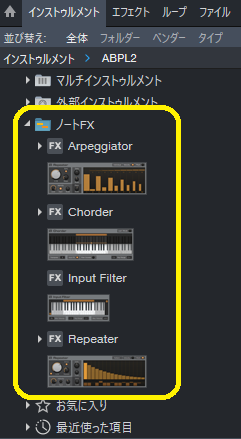
挿す場所も違います。
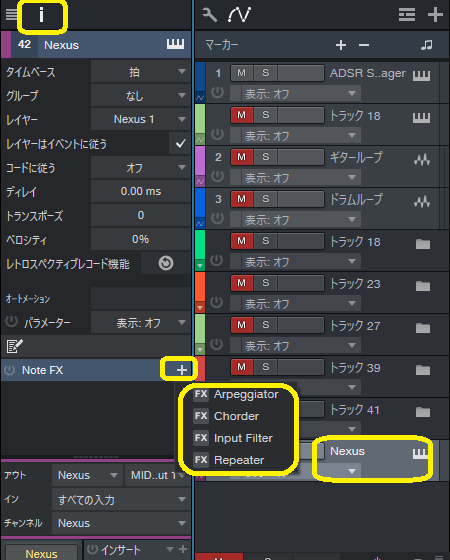
左上の[i」をクリックすると表示される、これ。
このNote FXの部分の+をクリックして選択するか、音源のところに先ほどのところから、ずるずる引っぱってくるか、どちらかです。
Arpeggiator
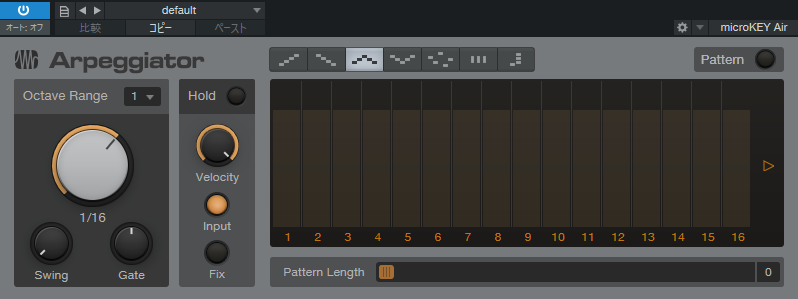
自動でアルペジオにしてくれます。
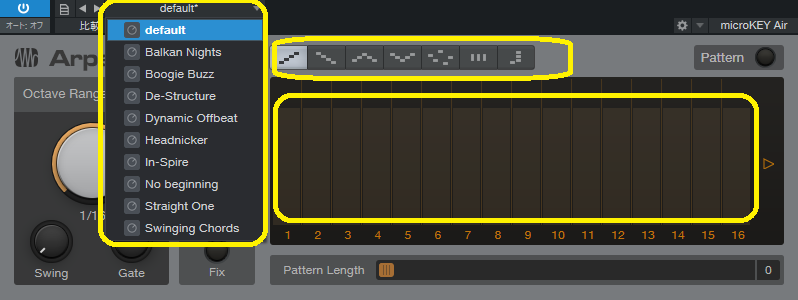
基本的には、このあたりでアルペジオの設定をします。
プリセットで選ぶ。
右上で上行、下行などを選ぶ。
真ん中の部分は自分で設定する場合ですね。
最初に流したように、元は白玉のコードです。
で、これをONにすると、こんな感じに変化します。
便利ですねぇ。
細かい設定。
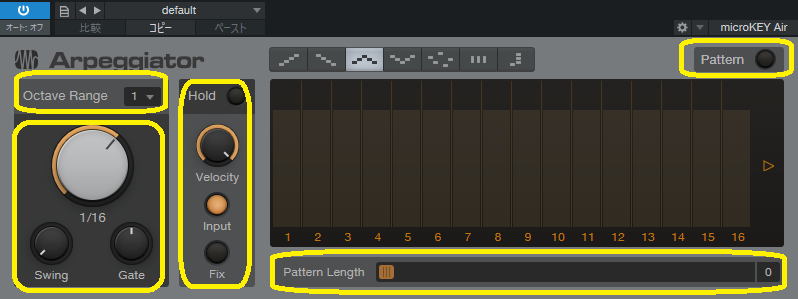
Octave Rangeはオクターブの幅ですね。
数値を上げると、1オクターブ上、2オクターブ上の音も使ってアルペジオをつくってくれます。
その下の大きいつまみは速さ。
Swingはスイング。
Gateは音の長さ。
とばして、右上のPatternをクリックすると、シーケンスが表示されます。
シーケンスは縦軸がベロシティ、横軸が長さです。
下のPattern Lengthでパターンの長さを決めます。
真ん中に戻って、Holdは打ち込みでは関係ないですが、HoldをONにしてMIDIキーボード等を押すと、キーを離しても鳴り続けるというものです。
Velocityは全体的なベロシティです。
画像ではInputとなっていますが、PatternをONにすると、Patternと表示が切り替わります。
Patternがオレンジになっていれば、シーケンスで設定したベロシティが割り当てられる。
この場合、上のVeloctiyのつまみは、シーケンスで設定されたベロシティに相対して機能します。
Fixがオレンジになっていればシーケンスの設定したベロシティが無効になって、上のVelocityのつまみのみでベロシティを設定します。
ちなみに、単音でもできますが、ベロシティと長さとオクターブを変えるぐらいですね。
今回は3和音なので、音が3つですが、4和音にすれば当然、音が4つのアルペジオになります。
Chorder
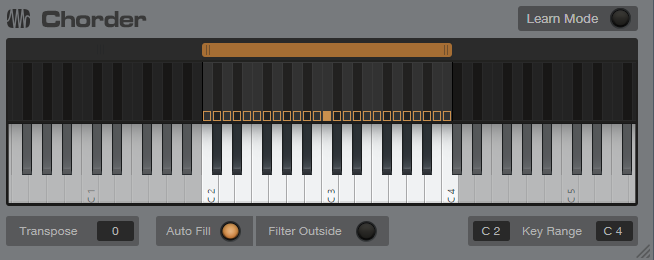
これは単音が勝手に和音になるものです。
Learn ModeをOnにすると、どのキーをおしたときに、どの音を鳴らすかを自分で設定することができます。
Transposeはピッチの変更。
Auto FillをONにすると、コード範囲内でコードの設定がされていないキーをおしたときに、設定されているキーの中で一番低いキーの設定をそのまま適用する。
Filter OutsideをONにするとはコード範囲外のノートは再生されないようになります。
Input Filter
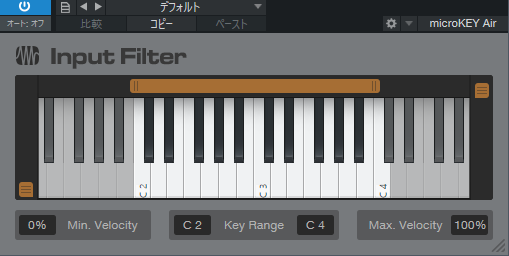
これは、音を出す範囲をピッチとベロシティを基準に決めるものです。
ピッチの範囲を設定すると、それをはずれた音は鳴らない。
ベロシティの範囲を設定すると、それをはずれた音は鳴らない。
それだけですね。
これ、打ち込みだと関係ないのではないか?
Repeater
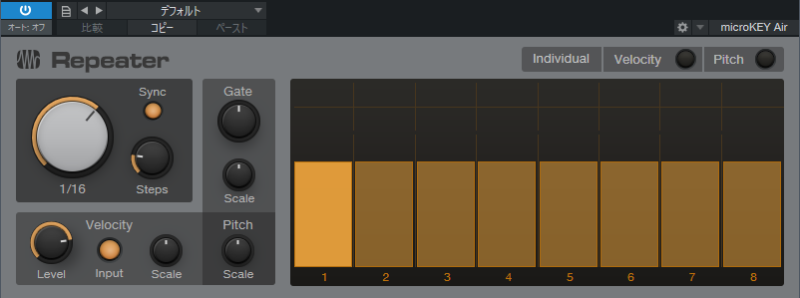
名前の通り、繰り返すんですが、ただ繰り返すだけでなく、ベロシティ、ゲートの長さ、ピッチなどを変化させられるみたいですね。
・・・プリセットがトリッキーだ。
右側のシーケンスはアルペジエーターと同じく、縦軸がベロシティ、横軸が長さ、さらにピッチが上に足されていますね。
Rate。
大きいつまみは、反復の度合い。
Syncは、DAWのテンポに同期するか。
Stepsは反復の回数。
Velocity。
Levelはベロシティの設定。
Scaleは、徐々に変化するようにする量。
Gateは音の長さ。
Scaleは、徐々に変化するようにする量。。
Pitch。
Scaleは、徐々に変化するようにする量。
もっと細かい設定は、右上のVelocity、Pitchをクリックして、シーケンスで設定。
こんな感じですね。
これらも、使いこなしたら、便利だと思います。
アルペジエーターとか、シンセによく入っていますが、これを使えば、ピアノなどでも問題なく使用できますし。
コーダーなんかも、ギターのコードを設定しておけば、単音で問題なしですし。
と、自分で書きながら、なるほど、と思いました。
そうか、コーダー、便利かも・・・
複雑な和音を駆使しないような単純なものなら、これの方が楽かも。



コメント